No totes les persones estan satisfetes amb la imatge que veuen quan arrencen l’ordinador. El sistema operatiu Windows no proporciona cap funció per canviar la pantalla d’arrencada, però podeu fer-ho vosaltres mateixos. Tot el que necessiteu és mostrar una mica de paciència i constància. Per configurar la vostra pròpia pantalla d’arrencada a Windows, heu de seguir aquests passos.
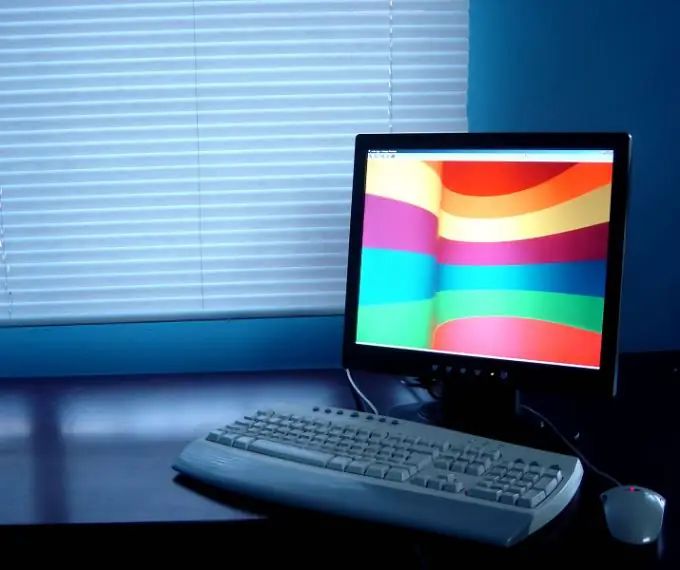
Instruccions
Pas 1
En primer lloc, assegureu-vos que l’ordinador admeti aquesta funció. Per fer-ho, cal obrir el registre fent clic al botó "Inici" situat a la barra de tasques. A continuació, a la línia "Executa", escriviu "Regedit" i premeu Retorn. A continuació, aneu a la carpeta següent:
HKLMSoftwareMicrosoftWindowsCurrentVersionAuthenticationLogonUIBackground
En aquesta secció, creeu una clau DWORD i anomeneu-la "OEMBackGround". Aquesta clau s’ha d’establir al paràmetre 1.
Pas 2
Després de completar aquest pas, obriu El meu ordinador i aneu a la carpeta següent: C: WindowsSystem32oobeinfoackgrounds. Si no hi ha cap carpeta, cal que la creeu.
Pas 3
Pengeu la vostra imatge a la carpeta de fons, però recordeu que el nom d'aquesta imatge hauria de ser així: si la resolució de la pantalla és 1024 * 1280, la imatge s'hauria de denominar background1024 * 1280, si la resolució de la pantalla és diferent, aleshores els números després de canviar les paraules de fons.
Pas 4
També és important crear una altra imatge anomenada backgroundDefault. Aquesta imatge s'utilitzarà si la vostra imatge anterior no s'ajusta.






